1、在运行输入regedit,或小娜的搜索框输入regedit,打开注册表编辑器。 2、依次定位到:HKEY_CURRENT_USER\Software\Microsoft\Windows\CurrentVersion\CloudStore\Store\Cache\DefaultAccount\$$windows.data.bluelightre
1、在运行输入regedit,或小娜的搜索框输入regedit,打开注册表编辑器。
2、依次定位到:HKEY_CURRENT_USER\Software\Microsoft\Windows\CurrentVersion\CloudStore\Store\Cache\DefaultAccount\$$windows.data.bluelightreduction.bluelightreductionstate\Current
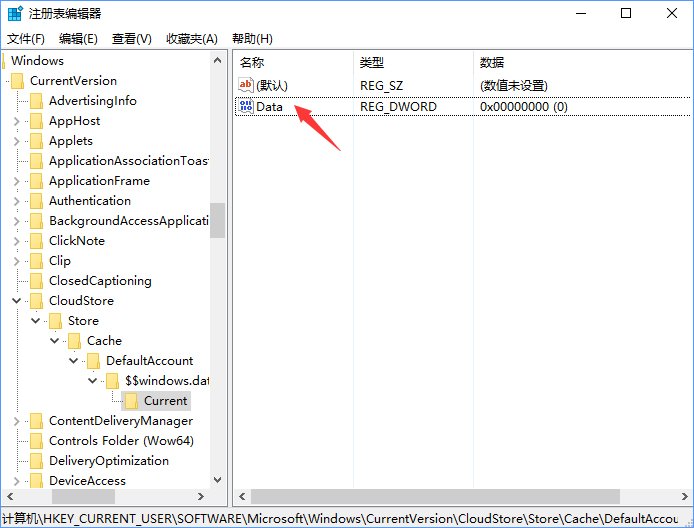
3、右键点击Data,然后点击【修改二进制数据】
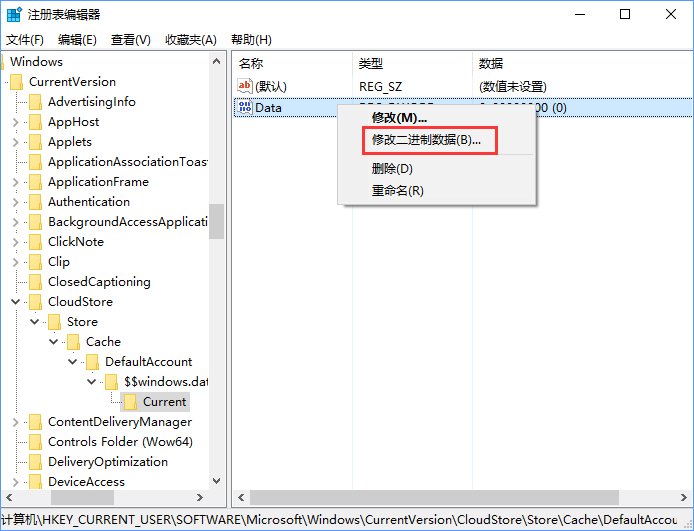
4、要输入二进制数据,请输入:
0102,00,00,00,54,83,08,4a,03,ba,d2,01,00,00,00,00,43,42,01,00,10,00,
02d0,0a,02,c6,14,b8,8e,9d,d0,b4,c0,ae,e9,01,00
复制代码
02,00,00,00,54,83,08,4a,03,ba,d2,01,00,00,00,00,43,42,01,00,10,00,d0,0a,02,c6,14,b8,8e,9d,d0,b4,c0,ae,e9,01,00
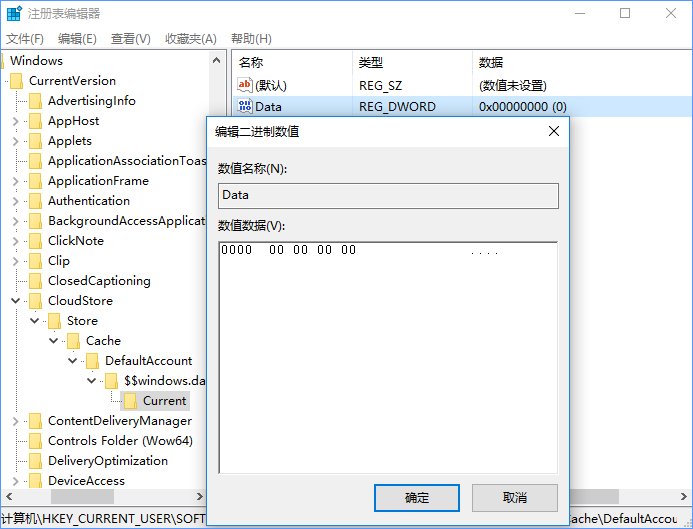
5、保存后重启电脑,重启之后,夜灯模式就可以正常开启啦。

